ChaiNNer Universal Toolkit : Guide Complet pour le Traitement d'Images par IA
Guide complet sur ChaiNNer pour le traitement d'images par IA. Apprenez l'installation, les flux de travail basés sur des nœuds, le traitement par lots, les chaînes d'upscaling, la conversion de formats et l'intégration ComfyUI en 2025.
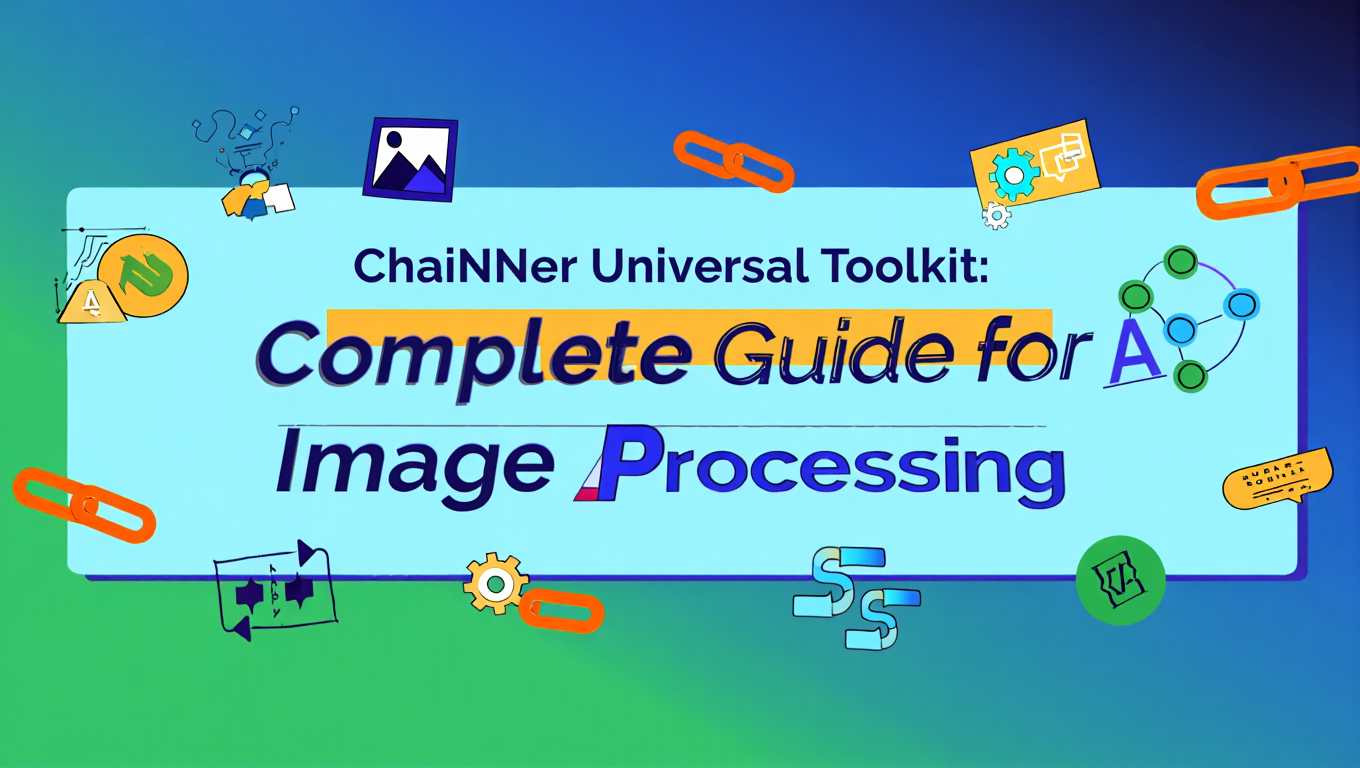
J'ai généré 300 images pour un projet client et ils m'ont ensuite demandé de toutes les upscaler en 4K, de les convertir en JPEG, d'ajouter un filigrane et de les aiguiser légèrement. J'ai commencé à le faire manuellement dans Photoshop. J'ai traité 15 images en une heure et j'ai réalisé qu'à ce rythme, il me faudrait 20 heures à cliquer sur les mêmes boutons encore et encore.
Il devait y avoir une meilleure solution. J'ai trouvé ChaiNNer, j'ai passé 2 heures à apprendre l'interface et à construire un flux de travail, puis je l'ai laissé tourner toute la nuit. Je me suis réveillé avec 300 images parfaitement traitées. Ce qui m'aurait pris des jours de travail fastidieux s'est terminé pendant que je dormais.
Comprendre ChaiNNer transforme le traitement d'images d'un goulot d'étranglement en un problème résolu. La courbe d'apprentissage initiale est immédiatement rentabilisée lorsque vous réalisez que vous pouvez traiter des dossiers entiers d'images pendant la nuit pendant que vous dormez, en appliquant des opérations sophistiquées qui prendraient des semaines à la main.
- ChaiNNer est un outil gratuit et open-source de traitement d'images basé sur des nœuds pour les opérations par lots, l'upscaling, la conversion de formats et l'automatisation
- La conception de flux de travail basée sur des nœuds similaire à ComfyUI permet des chaînes de traitement complexes en plusieurs étapes qui sont réutilisables et partageables
- Support intégré de plusieurs modèles d'upscaling IA (ESRGAN, RealESRGAN, SwinIR) avec possibilité de chaîner les modèles pour une qualité maximale
- Les capacités de traitement par lots gèrent automatiquement des milliers d'images avec itération de dossiers et logique conditionnelle
- S'intègre avec les flux de travail ComfyUI pour une automatisation transparente du pré-traitement et du post-traitement
Réponse Rapide : ChaiNNer est une application gratuite et multiplateforme de traitement d'images basée sur des nœuds qui excelle dans les opérations par lots comme l'upscaling, la conversion de formats, la correction des couleurs et l'automatisation. Installez-le depuis GitHub, créez des flux de travail de traitement en connectant visuellement des nœuds (similaire à ComfyUI), chargez des modèles d'upscaling IA comme RealESRGAN ou ESRGAN, configurez le traitement par lots avec des nœuds d'itération de dossiers et exécutez des flux de travail sur des centaines ou des milliers d'images automatiquement. C'est idéal pour le post-traitement d'images générées par IA, la préparation d'images pour l'impression, la conversion de formats en masse et l'automatisation de tâches répétitives d'édition d'images.
Qu'est-ce que ChaiNNer et Pourquoi Devriez-vous l'Utiliser ?
ChaiNNer est une application de traitement d'images basée sur des nœuds qui apporte des capacités d'automatisation au niveau de la programmation à l'édition d'images sans nécessiter de codage réel. Si vous avez utilisé ComfyUI, l'interface basée sur des nœuds vous semblera immédiatement familière. Si ce n'est pas le cas, pensez-y comme à la connexion de blocs de construction où chaque bloc effectue une opération spécifique sur vos images.
La Philosophie Fondamentale :
ChaiNNer a été créé pour résoudre un problème fondamental dans les flux de travail d'images IA. Vous générez des centaines d'images qui nécessitent toutes un traitement similaire - upscaling, netteté, conversion de format, filigrane. Les éditeurs d'images traditionnels vous obligent à traiter chaque image individuellement ou à utiliser des fonctions par lots limitées qui ne gèrent pas bien les opérations complexes.
ChaiNNer inverse ce paradigme. Vous concevez votre flux de travail de traitement une fois en utilisant des nœuds, puis vous l'appliquez à autant d'images que nécessaire avec une automatisation complète. Le flux de travail est visuel et réutilisable, ce qui signifie que vous pouvez enregistrer des chaînes de traitement efficaces et les appliquer à différents projets.
Ce qui le Rend Différent :
| Outil | Approche | Forces | Limitations | Idéal Pour |
|---|---|---|---|---|
| Actions Photoshop | Étapes enregistrées | Familier aux utilisateurs PS | Logique limitée, mono-thread | Tâches répétitives simples |
| ImageMagick | Scripts en ligne de commande | Puissant, scriptable | Courbe d'apprentissage raide | Programmeurs |
| Éditeurs d'Images en Masse | Outils par lots GUI | Facile à utiliser | Opérations limitées | Conversions simples |
| ChaiNNer | Flux de travail par nœuds | Visuel, puissant, flexible | Courbe d'apprentissage | Automatisation complexe |
Capacités Clés :
Intégration de Modèles IA : ChaiNNer prend en charge nativement plusieurs modèles d'upscaling IA, notamment les variantes ESRGAN, RealESRGAN, SwinIR et d'autres. Chargez des modèles, appliquez-les aux images, chaînez plusieurs modèles ensemble pour des résultats améliorés.
Traitement par Lots : Traitez des dossiers entiers d'images avec une logique d'itération. Appliquez le même flux de travail à 10 images ou 10 000 images avec la même facilité.
Conversion de Format : Convertissez entre formats (PNG, JPEG, WEBP, TIFF) avec un contrôle total sur les paramètres de qualité, la compression et les métadonnées.
Manipulation d'Images : Redimensionnez, recadrez, faites pivoter, retournez, ajustez les couleurs, appliquez des filtres, aiguisez, floutez et des dizaines d'autres opérations via des nœuds visuels.
Logique Conditionnelle : Incluez une logique if/then dans les flux de travail. Traitez les images différemment en fonction de leurs dimensions, de leur taille de fichier ou d'autres propriétés.
Chaînage de Modèles : Appliquez plusieurs modèles IA en séquence. Upscalez avec RealESRGAN, puis aiguisez avec SwinIR, puis ajustez les couleurs - tout dans un seul flux de travail.
Qui en Bénéficie le Plus :
Les générateurs d'images IA qui produisent des centaines de sorties nécessitant un post-traitement cohérent. Upscalez toutes vos sorties Stable Diffusion, convertissez en formats spécifiques, appliquez la netteté.
Les photographes avec de grandes collections nécessitant des opérations par lots au-delà de ce que Lightroom fournit. Traitement complexe en plusieurs étapes qui prendrait des heures manuellement.
Les créateurs de contenu préparant des images pour différentes plateformes. Redimensionnez pour Instagram, Twitter, site web et impression à partir d'une seule source, le tout automatisé.
Les utilisateurs avancés de ComfyUI qui souhaitent séparer la génération du post-traitement. Générez dans ComfyUI, traitez dans ChaiNNer, en gardant les flux de travail modulaires et gérables.
Les archivistes numériques convertissant ou traitant de grandes collections d'images. Standardisation de format, amélioration de qualité, organisation.
Pourquoi ne Pas Simplement Utiliser ComfyUI ?
ComfyUI peut faire du traitement d'images, mais il est principalement conçu pour la génération. ChaiNNer est spécialement conçu pour traiter des images existantes, ce qui le rend plus efficace pour les flux de travail post-génération. La sélection d'outils, la bibliothèque de nœuds et l'optimisation se concentrent tous sur le traitement plutôt que sur la génération.
De nombreux utilisateurs utilisent les deux - ComfyUI pour la création, ChaiNNer pour le traitement. Cette séparation maintient les flux de travail concentrés et fonctionne souvent mieux que d'essayer de tout faire dans un seul outil.
Pour les utilisateurs travaillant avec des images générées par IA qui ont besoin d'un post-traitement professionnel, ChaiNNer comble une lacune critique entre la génération et la sortie finale. Bien que des plateformes comme Apatero.com offrent un post-traitement intégré dans l'environnement de génération, ChaiNNer offre une flexibilité illimitée pour les flux de travail personnalisés.
Comprendre les concepts de base du traitement d'images aide à maximiser les capacités de ChaiNNer. Notre comparaison d'upscaling d'images IA couvre les modèles d'upscaling que ChaiNNer utilise largement.
Comment Installer et Configurer ChaiNNer ?
L'installation de ChaiNNer est simple comparée à de nombreux outils IA, avec des versions officielles pour Windows, Mac et Linux. Le processus diffère légèrement selon la plateforme mais suit le même schéma de base.
Configuration Requise :
| Composant | Minimum | Recommandé | Notes |
|---|---|---|---|
| OS | Windows 10, macOS 11, Ubuntu 20.04 | Dernières versions | Multiplateforme |
| RAM | 8 Go | 16 Go+ | Plus pour grandes images |
| Stockage | 2 Go | 10 Go+ | Les modèles nécessitent de l'espace |
| GPU | Optionnel | NVIDIA avec CUDA | CPU fonctionne mais plus lent |
| Python | Non requis | Non requis | Autonome |
Installation Windows :
- Visitez la page des versions GitHub de ChaiNNer sur github.com/chaiNNer-org/chaiNNer/releases
- Téléchargez le dernier installateur Windows (ChaiNNer-win.exe)
- Exécutez l'installateur et suivez les invites
- ChaiNNer s'installe avec toutes les dépendances incluses
- Lancez depuis le menu Démarrer ou le raccourci du bureau
Aucune installation Python requise - ChaiNNer regroupe tout ce qui est nécessaire. C'est un avantage majeur par rapport à de nombreux outils IA qui nécessitent une configuration complexe de l'environnement Python.
Installation macOS :
- Téléchargez ChaiNNer-mac.dmg depuis les versions GitHub
- Ouvrez le fichier DMG
- Faites glisser ChaiNNer vers le dossier Applications
- Le premier lancement nécessite un clic droit > Ouvrir en raison des paramètres de sécurité
- Accordez les permissions nécessaires lorsque demandé
Pour les Mac Apple Silicon (M1, M2, M3, M4), utilisez la version ARM pour de meilleures performances. Les Mac Intel utilisent la version x86.
Installation Linux :
- Téléchargez ChaiNNer-linux.AppImage depuis les versions
- Rendez exécutable : chmod +x ChaiNNer-linux.AppImage
- Exécutez : ./ChaiNNer-linux.AppImage
- Installez les dépendances système si demandé (varie selon la distribution)
Le format AppImage signifie qu'aucune installation n'est nécessaire - il suffit de télécharger et d'exécuter. Certaines distributions peuvent nécessiter l'installation de FUSE pour le support AppImage.
Configuration au Premier Lancement :
Lorsque vous ouvrez ChaiNNer pour la première fois, configurez ces paramètres :
Sélection du Backend :
- PyTorch (GPU NVIDIA) : Meilleur pour le traitement de modèles IA
- NCNN (tout GPU y compris AMD/Intel) : Compatibilité plus large
- ONNX (CPU ou GPU) : Universel mais parfois plus lent
Si vous avez un GPU NVIDIA avec CUDA, sélectionnez PyTorch pour de meilleures performances. Les utilisateurs de GPU AMD ou Intel devraient essayer NCNN. Les systèmes CPU uniquement peuvent utiliser n'importe quel backend mais seront plus lents.
Accélération GPU :
Naviguez vers Paramètres (icône d'engrenage) et configurez le GPU :
- Activez l'accélération GPU si vous avez du matériel compatible
- Sélectionnez le GPU à utiliser si vous en avez plusieurs
- Définissez la limite VRAM si nécessaire (empêche les plantages sur les systèmes à faible VRAM)
Emplacement de Téléchargement des Modèles :
ChaiNNer a besoin de modèles IA pour effectuer l'upscaling et d'autres opérations :
- Créez un dossier pour les modèles (par exemple, Documents/ChaiNNer-Models)
- Configurez ChaiNNer pour qu'il recherche dans ce dossier
- Téléchargez les modèles depuis la base de données des modèles
Modèles Essentiels à Télécharger :
Commencez avec ces modèles pour les tâches courantes :
Pour l'Upscaling de Photos :
- RealESRGAN_x4plus (upscale 4x polyvalent)
- RealESR-general-x4v3 (restauration de photos)
Pour l'Art Généré par IA :
- RealESRGAN_x4plus_anime_6B (anime/illustration)
- 4x-UltraSharp (détails nets pour l'art IA)
Pour les Visages :
- GFPGAN (restauration et amélioration du visage)
- CodeFormer (améliorateur de visage alternatif)
Téléchargez les modèles depuis :
- OpenModelDB (models.chaiNNer.app)
- Dépôts de modèles officiels sur GitHub
- Partage communautaire sur Reddit r/ChaiNNer
Les modèles sont généralement des fichiers .pth ou .onnx allant de 10 Mo à 100 Mo chacun.
Installation des Modèles :
- Téléchargez le fichier du modèle
- Placez-le dans votre dossier de modèles
- Dans ChaiNNer, utilisez le nœud "Load Model"
- Parcourez jusqu'au fichier ou dossier du modèle
- ChaiNNer détecte automatiquement les modèles compatibles
Aperçu de l'Interface :
L'interface de ChaiNNer comporte plusieurs zones clés :
Menu des Nœuds (côté gauche) : Parcourez les nœuds disponibles organisés par catégorie - Image, PyTorch, NCNN, Utility, etc.
Canevas de Flux de Travail (centre) : Faites glisser les nœuds ici et connectez-les pour créer des flux de travail.
Propriétés des Nœuds (côté droit) : Configurez les paramètres du nœud sélectionné.
Barre de Menu (haut) : Opérations de fichier, paramètres, aide.
Création de Votre Premier Flux de Travail Simple :
Construisons un flux de travail de base pour comprendre l'interface :
- Faites glisser le nœud "Load Image" de la catégorie Image vers le canevas
- Faites glisser le nœud "Save Image" vers le canevas
- Connectez la sortie image (côté droit de Load) à l'entrée image (côté gauche de Save)
- Cliquez sur le nœud Load Image et parcourez jusqu'à une image de test
- Cliquez sur le nœud Save Image et définissez le chemin de sortie
- Cliquez sur Run (bouton de lecture) pour exécuter le flux de travail
Ce flux de travail simple charge une image et l'enregistre - pas encore utile, mais démontre le concept de base de connexion de nœuds.
Dépannage des Problèmes d'Installation :
ChaiNNer ne se lance pas :
- Vérifiez que la configuration requise est remplie
- Mettez à jour les pilotes graphiques
- Essayez d'exécuter en tant qu'administrateur (Windows)
- Vérifiez les journaux d'erreurs dans AppData/ChaiNNer (Windows) ou ~/Library/Application Support/ChaiNNer (Mac)
GPU non détecté :
- Vérifiez l'installation CUDA (NVIDIA)
- Mettez à jour les pilotes GPU
- Vérifiez la compatibilité du GPU avec le backend sélectionné
- Revenez au CPU si les problèmes GPU persistent
Les modèles ne se chargent pas :
- Vérifiez que le fichier du modèle n'est pas corrompu (retéléchargez)
- Vérifiez que l'extension du fichier correspond au backend (.pth pour PyTorch, .onnx pour ONNX)
- Assurez-vous que le modèle est compatible avec le backend sélectionné
- Vérifiez la console ChaiNNer pour les messages d'erreur
Les performances sont très lentes :
- Activez l'accélération GPU si disponible
- Réduisez la taille du lot pour les grandes images
- Fermez les autres applications utilisant le GPU
- Envisagez un traitement à résolution inférieure puis upscalez
Pour les utilisateurs expérimentés avec ComfyUI, l'interface ChaiNNer semblera immédiatement confortable. Le paradigme basé sur les nœuds est presque identique, bien que les types et objectifs des nœuds diffèrent. Notre guide des bases de ComfyUI couvre les concepts de flux de travail par nœuds qui se transfèrent directement à ChaiNNer.
Bien que Apatero.com gère le traitement d'images en interne sans nécessiter d'outils séparés, comprendre ChaiNNer fournit de puissantes capacités de post-traitement pour les images générées n'importe où, y compris les sorties téléchargées depuis des plateformes web.
Comment Fonctionnent les Flux de Travail Basés sur des Nœuds dans ChaiNNer ?
Les flux de travail basés sur des nœuds dans ChaiNNer suivent des principes similaires à ComfyUI mais se concentrent sur le traitement plutôt que sur la génération. Comprendre le système de nœuds débloque le plein potentiel de ChaiNNer pour créer des pipelines de traitement sophistiqués et réutilisables.
Anatomie d'un Nœud :
Chaque nœud ChaiNNer comporte trois composants :
Entrées (côté gauche) : Données entrant dans le nœud. Peuvent être des images, des nombres, du texte ou d'autres types de données. Les entrées requises affichent un point coloré, les entrées optionnelles sont estompées.
Le corps du nœud : Contient le nom de l'opération et les paramètres configurables. Cliquez pour voir les paramètres dans le panneau des propriétés.
Sorties (côté droit) : Données sortant du nœud après traitement. Différents types de données ont des couleurs différentes pour une identification facile.
Codage Couleur des Types de Données :
| Couleur | Type de Données | Utilisation Courante | Exemples de Nœuds |
|---|---|---|---|
| Violet | Image | Données d'image principales | Load Image, Upscale, Save |
| Bleu | Nombre | Dimensions, paramètres | Width, Height, Scale Factor |
| Vert | Texte/String | Chemins de fichiers, noms | File Path, Text |
| Rouge | Modèle | Modèles IA | Load Model, sortie Model |
| Jaune | Répertoire | Chemins de dossiers | Folder Iterator |
| Orange | Array/List | Valeurs multiples | Liste de fichiers, tableau de nombres |
Connexion des Nœuds :
Cliquez et faites glisser d'un point de sortie vers un point d'entrée pour créer des connexions. ChaiNNer n'autorise que les connexions de types compatibles - vous ne pouvez pas connecter une sortie Image à une entrée Nombre.
Connexions compatibles : Violet à violet (image à image), bleu à bleu (nombre à nombre).
Conversion automatique : Certains nœuds convertissent automatiquement les types lorsque cela a du sens - un Nombre peut alimenter une entrée Texte, par exemple.
Connexions invalides : ChaiNNer empêche les connexions incompatibles, vous ne pouvez donc pas créer accidentellement des flux de travail cassés.
Catégories de Nœuds Essentielles :
Catégorie Image :
Load Image : Début de la plupart des flux de travail. Parcourt et charge un seul fichier image.
Save Image : Sortie des flux de travail. Enregistre l'image traitée à l'emplacement spécifié avec des options de format.
Load Images : Charge plusieurs images à la fois, produisant un tableau d'images.
Image File Iterator : Parcourt toutes les images d'un dossier, en traitant chacune d'elles.
Catégories PyTorch / NCNN / ONNX :
Celles-ci contiennent des opérations de modèles IA spécifiques à chaque backend :
Load Model : Charge un fichier de modèle IA (.pth, .onnx, etc.) pour utilisation dans le traitement.
Upscale Image : Applique le modèle chargé pour upscaler ou améliorer l'image.
Image Adjustment : Divers ajustements alimentés par IA selon le modèle.
Catégorie Utility :
Text : Crée des valeurs de texte pour les chemins, noms de fichiers, paramètres.
Math : Effectue des calculs - ajoute, multiplie, divise des nombres.
If/Else : Logique conditionnelle - fait différentes choses selon les conditions.
Note : Ajoute des commentaires aux flux de travail pour la documentation.
Construction d'un Flux de Travail d'Upscaling Complet :
Voici un flux de travail étape par étape pour upscaler des images avec l'IA :
Étape 1 : Entrée
- Ajoutez le nœud "Image File Iterator"
- Définissez-le sur votre dossier d'entrée contenant les images à upscaler
- Cela parcourra toutes les images du dossier
Étape 2 : Charger le Modèle IA
- Ajoutez le nœud "Load Model" (PyTorch)
- Parcourez jusqu'à votre fichier RealESRGAN_x4plus.pth
- Cela charge le modèle d'upscaling en mémoire
Étape 3 : Upscale
- Ajoutez le nœud "Upscale Image" (PyTorch)
- Connectez la sortie Image File Iterator à l'entrée Upscale Image
- Connectez la sortie Load Model à l'entrée modèle Upscale Image
- Configurez les paramètres (taille de tuile pour la gestion VRAM)
Étape 4 : Sortie
- Ajoutez le nœud "Save Image"
- Connectez la sortie Upscale Image à l'entrée Save Image
- Définissez le répertoire de sortie
- Configurez le format (PNG, JPEG) et les paramètres de qualité
Étape 5 : Exécuter
- Cliquez sur le bouton Run
- ChaiNNer traite toutes les images du dossier d'entrée
- Les résultats upscalés s'enregistrent dans le dossier de sortie
- La barre de progression affiche le statut d'achèvement
Modèles de Flux de Travail Avancés :
Traitement en Chaîne :
Appliquez plusieurs opérations en séquence en connectant les nœuds linéairement :
Load Image > Upscale 2x > Sharpen > Color Correct > Compress > Save Image
Chaque opération alimente la suivante, créant des pipelines de traitement complexes.
Traitement Parallèle :
Traitez une image à travers plusieurs chemins simultanément :
Load Image se divise en :
- Chemin A : Upscale pour impression
- Chemin B : Redimensionner pour le web
- Chemin C : Créer une miniature
Chaque chemin s'enregistre séparément, créant plusieurs sorties à partir d'une entrée.
Traitement Conditionnel :
Utilisez les nœuds If/Else pour traiter les images différemment en fonction des propriétés :
Load Image > Get Dimensions > Si largeur > 2000px :
- Chemin vrai : Downscale puis enregistrer
- Chemin faux : Upscale puis enregistrer
Cela gère intelligemment les entrées de résolution mixte.
Traitement Itératif :
Parcourez les collections avec des nœuds d'itération :
Folder Iterator > Pour chaque image :
- Charger
- Traiter
- Enregistrer avec nommage séquentiel
Gère automatiquement des dossiers entiers.
Conseils d'Optimisation du Flux de Travail :
Workflows ComfyUI Gratuits
Trouvez des workflows ComfyUI gratuits et open source pour les techniques de cet article. L'open source est puissant.
Minimiser les opérations inutiles : Chaque nœud ajoute du temps de traitement. Ne redimensionnez pas à 4000px puis retour à 2000px - calculez la taille finale et redimensionnez une fois.
Traiter par lots quand possible : Charger des images individuellement dans une boucle est plus lent que de charger toutes les images en une fois avec le nœud Load Images lors du traitement de petits lots.
Tuiler pour les grandes images : Lors de l'upscaling d'images très grandes, utilisez les options de tuilage pour traiter par morceaux plutôt que de charger l'image entière en VRAM.
Mettre en cache les résultats intermédiaires : Pour les flux de travail que vous exécutez à plusieurs reprises avec différentes étapes finales, enregistrez les résultats intermédiaires pour éviter de retraiter les premières étapes.
Enregistrer et Partager des Flux de Travail :
Les flux de travail s'enregistrent sous forme de fichiers .chn contenant le graphe de nœuds et les paramètres :
- File > Save Workflow
- Choisissez l'emplacement et le nom de fichier
- Partagez les fichiers .chn avec d'autres
- Chargez avec File > Open Workflow
Flux de travail communautaires disponibles sur :
- Serveur Discord ChaiNNer
- Reddit r/ChaiNNer
- Discussions GitHub
Modèles de Flux de Travail Courants :
Upscaling de base : Dossier d'entrée > Charger modèle > Upscale > Enregistrer dans dossier de sortie
Conversion de format : Dossier d'entrée > Itérer images > Convertir format > Ajuster qualité > Enregistrer
Filigrane : Charger images > Charger filigrane > Mélanger/superposer > Enregistrer
Restauration de visage : Entrée > Charger modèle GFPGAN > Restaurer visages > Upscale > Enregistrer
Préparation impression : Entrée > Upscale à 300 DPI > Convertir en CMJN > Enregistrer en TIFF
Commencez avec des modèles, modifiez pour vos besoins spécifiques, enregistrez des versions personnalisées pour réutilisation.
Débogage des Flux de Travail :
Le nœud affiche une erreur (bordure rouge) :
- Vérifiez que les connexions d'entrée sont de types corrects
- Vérifiez que les chemins de fichiers existent
- Vérifiez la compatibilité du modèle
- Lisez le message d'erreur dans la console
Le flux de travail s'exécute mais produit une sortie incorrecte :
- Vérifiez les paramètres du nœud (cliquez sur le nœud, examinez les paramètres)
- Vérifiez que les connexions vont aux bonnes entrées
- Testez avec une seule image avant le traitement par lots
- Ajoutez des nœuds "Preview Image" pour inspecter les résultats intermédiaires
Performances lentes :
- Réduisez la taille de tuile si vous utilisez le traitement par tuiles
- Fermez les autres applications utilisant le GPU
- Traitez en lots plus petits
- Vérifiez si le CPU/GPU est le goulot d'étranglement
Pour les utilisateurs familiers avec ComfyUI, de nombreux principes de conception de flux de travail se transfèrent directement. Notre guide sur corriger les flux de travail ComfyUI désordonnés s'applique également à l'organisation de flux de travail ChaiNNer complexes.
Quelles Sont les Meilleures Pratiques pour le Traitement par Lots de Milliers d'Images ?
Le traitement par lots est là où ChaiNNer brille vraiment - prenant des flux de travail qui nécessiteraient des heures ou des jours de travail manuel et les automatisant pour qu'ils s'exécutent sans surveillance. Une configuration appropriée garantit l'efficacité, la fiabilité et la qualité des résultats à grande échelle.
Stratégie de Configuration du Traitement par Lots :
Avant de traiter des milliers d'images, optimisez votre flux de travail avec un petit lot de test :
- Testez avec 5-10 images représentant la variété de votre ensemble de données complet
- Vérifiez la qualité de sortie répond aux exigences
- Vérifiez la vitesse de traitement et estimez le temps total
- Confirmez le nommage des fichiers et l'organisation fonctionnent correctement
- Passez au lot complet une fois les tests réussis
Meilleures Pratiques de Structure de Dossiers :
Organisez votre traitement par lots avec une structure de dossiers claire :
input-folder/ image001.png image002.png ...
output-folder/ (les images traitées vont ici)
models/ RealESRGAN_x4plus.pth other-models.pth
workflows/ upscale-workflow.chn format-convert.chn
Cette séparation garde les entrées en sécurité (ChaiNNer ne modifie pas les originaux), organise clairement les sorties et centralise les modèles et flux de travail.
Utilisation de Image File Iterator :
Le nœud Image File Iterator est le cheval de bataille du traitement par lots :
Options de configuration :
Directory : Parcourir jusqu'au dossier contenant les images à traiter
Filtre d'extension de fichier : Traiter uniquement des types spécifiques (*.png, *.jpg, etc.)
Recursive : Inclure les images dans les sous-dossiers
Ordre de tri : Alphabétique, par date, par taille, aléatoire
Exemple de configuration :
- Directory : C:/Projects/AI-Outputs/
- Filter : *.png
- Recursive : Activé
- Sort : Alphabétique
Cela traite tous les fichiers PNG dans le dossier et les sous-dossiers, dans l'ordre alphabétique.
Suivi et Surveillance de la Progression :
ChaiNNer fournit plusieurs façons de surveiller le traitement par lots :
Barre de progression : Affiche image actuelle / total d'images
Sortie console : Affiche quel fichier est actuellement en cours de traitement
Estimation du temps : Estime le temps de traitement restant en fonction de la vitesse moyenne
Fenêtre d'aperçu : Affiche l'image actuelle en cours de traitement (peut ralentir légèrement le traitement)
Pour les tâches par lots très longues (1000+ images), désactivez l'aperçu pour maximiser la vitesse.
Optimisation des Performances :
| Optimisation | Impact | Compromis | Quand Utiliser |
|---|---|---|---|
| Désactiver aperçu | 5-10% plus rapide | Ne peut pas regarder visuellement la progression | Grands lots |
| Augmenter taille lot | 10-20% plus rapide | Plus d'utilisation VRAM | Si VRAM disponible |
| Utiliser accélération GPU | 300-500% plus rapide | Nécessite GPU compatible | Toujours si possible |
| Traitement par tuiles | Permet grandes images | Plus lent globalement | Images dépassent VRAM |
| Qualité sortie réduite | 20-40% plus rapide | Qualité réduite | Brouillons/aperçus uniquement |
Gestion de la VRAM :
Lors du traitement d'images haute résolution avec des modèles IA, la VRAM devient le facteur limitant :
Symptômes de problèmes de VRAM :
- Le traitement plante au milieu du lot
- Erreurs "Out of memory"
- Le système ne répond plus
- Réinitialisation du pilote GPU
Solutions :
Activer le traitement par tuiles : Divisez les grandes images en tuiles, traitez séparément, réassemblez. Plus lent mais utilise moins de VRAM.
Réduire la taille du lot : Traitez moins d'images simultanément. Définissez la taille du lot à 1 pour une utilisation minimale de VRAM.
Envie d'éviter la complexité? Apatero vous offre des résultats IA professionnels instantanément sans configuration technique.
Fermer les autres applications GPU : Libérez la VRAM en fermant les jeux, autres outils IA, navigateurs accélérés par GPU.
Upscaler par étapes : Au lieu de 1x à 4x en une étape, faites 1x à 2x, puis 2x à 4x en passes séparées.
Utiliser des modèles plus petits : Certains modèles d'upscaling ont des versions compactes nécessitant moins de VRAM.
Gestion des Entrées de Résolution Mixte :
Lors du traitement par lots d'images de tailles et résolutions différentes :
Option 1 : Traitement Conditionnel Utilisez le nœud Get Image Dimensions avec If/Else :
- Si largeur < 1000px : Upscale 4x
- Si largeur 1000-2000px : Upscale 2x
- Si largeur > 2000px : Ne pas upscaler, juste améliorer
Option 2 : Résolution Cible Calculez le facteur d'échelle pour atteindre la résolution cible :
- Cible : 4000px largeur
- Entrée 500px : Échelle 8x
- Entrée 1000px : Échelle 4x
- Entrée 2000px : Échelle 2x
Utilisez les nœuds Math pour calculer des facteurs d'échelle dynamiques.
Option 3 : Lots Séparés Triez les images par résolution, traitez en lots séparés avec des paramètres appropriés.
Modèles de Nommage de Fichiers :
Le traitement par lots nécessite un nommage de sortie intelligent :
Suffixe simple : nom-original_upscaled.png
Nommage descriptif : nom-original_4x_sharpened.png
Numérotation séquentielle : output_0001.png, output_0002.png
Préserver les noms originaux : Conserver le même nom de fichier dans un dossier de sortie différent
Les nœuds de nom de fichier de ChaiNNer prennent en charge :
- Extraction du nom de fichier original
- Ajout de préfixes/suffixes
- Numérotation séquentielle
- Modèles personnalisés avec variables
Gestion des Erreurs dans le Traitement par Lots :
Le traitement par lots échoue gracieusement lorsque des images individuelles causent des erreurs :
Comportement de ChaiNNer :
- Enregistre l'erreur pour l'image problématique
- Continue le traitement des images restantes
- Ne plante pas tout le lot
Après l'achèvement du lot :
- Examinez le journal de la console pour les erreurs
- Identifiez quelles images ont échoué
- Inspectez et retraitez manuellement les échecs
Erreurs courantes et solutions :
Fichiers image corrompus : Ignorer ou supprimer, retraiter si possible
Format non pris en charge : Convertir le format d'abord ou exclure du lot
Fichiers extrêmement volumineux : Traiter séparément avec une gestion spéciale
Erreurs de mémoire : Réduire la taille du lot ou activer le tuilage
Scénarios de Traitement par Lots Réels :
Scénario 1 : Upscaling de 500 Images Générées par IA
- Entrée : 500 images PNG à 768x768
- Processus : Upscale 4x avec RealESRGAN
- Sortie : Fichiers PNG 3072x3072
- Temps : Environ 2-4 heures selon le GPU
- Configuration : Image File Iterator > Load Model > Upscale > Save
Scénario 2 : Conversion d'Archive Photo en JPEG
- Entrée : 2000 fichiers TIFF à diverses résolutions
- Processus : Convertir en JPEG, qualité 90%
- Sortie : Fichiers JPEG avec noms originaux
- Temps : Environ 30-60 minutes
- Configuration : Image File Iterator > Convert Format > Adjust Quality > Save
Scénario 3 : Préparation d'Images pour Web et Impression
- Entrée : 100 photos produit haute résolution
- Processus : Créer version web (1200px) et version impression (4000px)
- Sortie : Deux dossiers avec différentes versions
- Temps : Environ 15-30 minutes
- Configuration : Flux de travail de branchement avec deux chemins d'enregistrement
Traitement par Lots de Nuit :
Pour des lots extrêmement grands, exécutez pendant la nuit :
- Configurez et testez le flux de travail minutieusement pendant la journée
- Démarrez le traitement par lots avant de vous coucher
- Configurez les paramètres d'alimentation pour empêcher la mise en veille
- Désactivez l'économiseur d'écran (utilise intensivement le GPU, rivalise pour les ressources)
- Fermez toutes les autres applications
- Démarrez le traitement
- Examinez les résultats le matin
Surveillance des lots longs :
- Vérifiez l'heure d'achèvement estimée
- Configurez pour traiter pendant votre absence
- Certains utilisateurs utilisent le bureau à distance pour vérifier la progression depuis le téléphone
Liste de Vérification du Traitement par Lots :
- Testez le flux de travail sur 5-10 images échantillons
- Vérifiez que la qualité de sortie répond aux exigences
- Organisez le dossier d'entrée avec uniquement les images à traiter
- Configurez un dossier de sortie clair (vide ou organisé)
- Configurez le modèle de nommage de fichier approprié
- Activez l'accélération GPU si disponible
- Désactivez l'aperçu pour les grands lots (optionnel)
- Estimez le temps de traitement total
- Assurez-vous d'un espace disque suffisant pour les sorties
- Fermez les applications concurrentes
- Configurez les paramètres d'alimentation (pas de veille pour les longs lots)
- Démarrez le lot et surveillez les premières images
- Revenez après l'achèvement pour vérifier les résultats
Pour les utilisateurs traitant des images générées par IA depuis ComfyUI ou d'autres outils, le traitement par lots dans ChaiNNer fournit un post-traitement professionnel à grande échelle. Bien que Apatero.com offre un traitement par lots intégré dans l'environnement de génération, la flexibilité de ChaiNNer le rend idéal pour traiter des images de sources multiples ou appliquer des opérations personnalisées complexes.
Comment Créer des Chaînes d'Upscaling Avancées pour une Qualité Maximale ?
La capacité de ChaiNNer à chaîner plusieurs modèles IA en séquence permet une qualité d'upscaling au-delà de ce que n'importe quel modèle unique peut obtenir seul. Comprendre comment combiner les modèles stratégiquement produit des résultats de qualité professionnelle.
Le Concept de Chaînage de Modèles :
Au lieu d'appliquer un modèle d'upscaling et d'en rester là, le chaînage applique plusieurs modèles en séquence, chaque modèle traitant différents aspects de la qualité :
Modèle 1 : Augmenter la résolution 2x, préserver la structure Modèle 2 : Améliorer les détails et la netteté Modèle 3 : Réduire les artefacts et le bruit Modèle 4 : Passe de qualité finale
La sortie de chaque modèle devient l'entrée du modèle suivant, raffinant progressivement l'image.
Pourquoi le Chaînage Fonctionne Mieux :
L'upscaling à modèle unique fait souvent face à des compromis :
- Les modèles bons pour préserver les détails peuvent introduire des artefacts
- Les modèles qui réduisent le bruit peuvent trop lisser les détails
- Les ratios d'upscaling élevés (4x, 8x) peuvent perdre des informations fines
Le chaînage vous permet d'utiliser des modèles spécialisés pour des objectifs spécifiques, combinant leurs forces tout en minimisant les faiblesses individuelles.
Chaînes de Modèles Recommandées :
Pour les Œuvres d'Art Générées par IA :
| Étape | Modèle | Objectif | Facteur d'Échelle |
|---|---|---|---|
| 1 | 4x-UltraSharp | Upscale initial, préservation des détails | 4x |
| 2 | 4x-AnimeSharp (si anime) | Amélioration spécifique au style | 1x (pas d'échelle) |
| 3 | Filtre Sharpen | Amélioration de la clarté | 1x |
| 4 | Légère réduction du bruit | Sortie finale propre | 1x |
Cette chaîne prend une image IA 512x512 à 2048x2048 avec des détails et une clarté exceptionnels.
Pour les Photographies :
| Étape | Modèle | Objectif | Facteur d'Échelle |
|---|---|---|---|
| 1 | RealESRGAN_x4plus | Upscale photo général | 4x |
| 2 | GFPGAN (si visages présents) | Restauration de visage | 1x |
| 3 | RealESR-general-x4v3 | Passe de restauration photo | 1x (débruitage) |
| 4 | Léger aiguisage | Clarté finale | 1x |
Pour l'Upscaling Extrême (8x ou plus) :
| Étape | Modèle | Objectif | Facteur d'Échelle |
|---|---|---|---|
| 1 | RealESRGAN_x4plus | Premier upscale 4x | 4x |
| 2 | Raffinement des détails | Améliorer les caractéristiques | 1x |
| 3 | RealESRGAN_x2plus | Second upscale à 8x total | 2x |
| 4 | Réduction d'artefacts | Nettoyer | 1x |
Diviser l'upscaling extrême en étapes produit de meilleurs résultats que d'essayer de sauter 8x en une étape.
Construction d'un Flux de Travail de Chaîne d'Upscaling :
Étape 1 : Charger les Modèles
Ajoutez plusieurs nœuds "Load Model", un pour chaque modèle dans votre chaîne :
- Nœud Load Model 1 : RealESRGAN_x4plus.pth
- Nœud Load Model 2 : 4x-UltraSharp.pth
- Nœud Load Model 3 : SwinIR.pth
Étape 2 : Chaîner les Nœuds Upscale
Rejoignez 115 autres membres du cours
Créez Votre Premier Influenceur IA Ultra-Réaliste en 51 Leçons
Créez des influenceurs IA ultra-réalistes avec des détails de peau réalistes, des selfies professionnels et des scènes complexes. Obtenez deux cours complets dans un seul pack. Fondations ComfyUI pour maîtriser la technologie, et Académie de Créateurs Fanvue pour apprendre à vous promouvoir en tant que créateur IA.
Ajoutez des nœuds "Upscale Image" en séquence :
- Upscale 1 : Connecter au Modèle 1
- Upscale 2 : Connecter sortie Upscale 1 à l'entrée, Modèle 2 à l'entrée modèle
- Upscale 3 : Connecter sortie Upscale 2 à l'entrée, Modèle 3 à l'entrée modèle
Étape 3 : Traitement Intermédiaire
Entre les étapes d'upscale, ajoutez des nœuds d'amélioration :
- Sharpen
- Adjust Contrast
- Reduce Noise
- Color Correction
Étape 4 : Sortie
Connectez l'upscale/amélioration final au nœud Save Image.
Équilibrer Qualité et Temps de Traitement :
Plus de modèles signifie un traitement plus long :
| Longueur Chaîne | Temps de Traitement (relatif) | Gain de Qualité | Meilleur Cas d'Usage |
|---|---|---|---|
| 1 modèle | 1x (baseline) | Baseline | Aperçus rapides |
| 2 modèles | 1,8x | Significatif | Usage général |
| 3 modèles | 2,5x | Majeur | Besoins haute qualité |
| 4+ modèles | 3,5x+ | Rendements décroissants | Projets critiques |
Pour la plupart des cas d'usage, les chaînes de 2-3 modèles offrent le meilleur équilibre qualité/temps.
Forces Spécifiques aux Modèles :
Comprendre ce que chaque modèle fait de mieux vous aide à construire des chaînes efficaces :
RealESRGAN_x4plus :
- Force : Upscaling polyvalent, bonne préservation de la structure
- Faiblesse : Peut trop aiguiser, artefacts occasionnels
- Meilleure position : Premier dans la chaîne pour upscale initial
4x-UltraSharp :
- Force : Excellente amélioration des détails, résultats nets
- Faiblesse : Peut introduire de légers artefacts sur certains contenus
- Meilleure position : Deuxième dans la chaîne après upscale initial
SwinIR :
- Force : Réduction du bruit, nettoyage d'artefacts, résultats lisses
- Faiblesse : Peut trop lisser les détails fins
- Meilleure position : Tard dans la chaîne pour nettoyage
GFPGAN / CodeFormer :
- Force : Restauration et amélioration du visage
- Faiblesse : N'affecte que les visages, peut sembler non naturel sur les visages artistiques
- Meilleure position : Après upscaling, avant raffinement final
RealESR-general-x4v3 :
- Force : Restauration photo, bon pour photos anciennes/endommagées
- Faiblesse : Pas idéal pour contenu généré par IA déjà propre
- Meilleure position : Début ou milieu pour chaînes de restauration photo
Chaînes Spécifiques aux Visages :
Les images contenant des visages bénéficient de chaînes spécialisées :
- Upscale initial : RealESRGAN_x4plus pour l'image globale
- Détection et restauration de visage : GFPGAN ou CodeFormer
- Mélanger les visages restaurés : Ajuster la force de mélange (0,5-0,8 généralement meilleur)
- Amélioration finale : Léger aiguisage sur l'image entière
ChaiNNer peut détecter les visages, les traiter séparément avec des modèles spécifiques aux visages, puis les mélanger dans l'image principale - produisant des résultats naturels où les visages sont améliorés sans affecter le reste de l'image.
Tuilage pour les Grandes Images :
Lors du chaînage de plusieurs upscales, les étapes intermédiaires peuvent créer des images extrêmement grandes qui dépassent la VRAM :
Stratégie de tuilage :
- Activez le tuilage sur le premier nœud d'upscale (taille de tuile 512-1024)
- Les nœuds suivants traitent les régions tuilées
- ChaiNNer réassemble sans couture
Sélection de la taille de tuile :
| VRAM Disponible | Taille de Tuile Recommandée | Notes |
|---|---|---|
| 4-6 Go | 256-512 | Conservateur |
| 6-8 Go | 512-768 | Équilibré |
| 8-12 Go | 768-1024 | Bonnes performances |
| 12+ Go | 1024-2048 | Vitesse maximale |
Les tuiles plus petites utilisent moins de VRAM mais traitent plus lentement en raison du chevauchement.
Compromis Qualité vs Taille de Fichier :
Les chaînes d'upscaling produisent de grandes sorties :
Original : 512x512 PNG = 500 Ko Après upscale 4x : 2048x2048 PNG = 8-15 Mo Après chaîne d'amélioration : 2048x2048 PNG = 12-20 Mo
Gestion de la taille de fichier :
- Utilisez JPEG avec qualité 90-95% pour usage web (réduit à 2-4 Mo)
- Conservez PNG pour impression ou édition ultérieure
- Utilisez le format WEBP pour meilleure compression avec qualité (4-6 Mo)
Tester et Comparer les Chaînes :
Avant de traiter de grands lots, testez l'efficacité de la chaîne :
- Sélectionnez 5-10 images représentatives
- Traitez avec différentes configurations de chaîne
- Comparez les sorties au zoom 100%
- Évaluez les détails, les artefacts, l'apparence globale
- Sélectionnez la chaîne la plus performante pour le traitement par lots
Erreurs Courantes de Chaînage à Éviter :
Sur-traitement : Plus de modèles ne signifie pas toujours mieux. Au-delà de 3-4 modèles, les gains de qualité diminuent tandis que les artefacts peuvent s'accumuler.
Modèles incompatibles : Certains modèles fonctionnent mieux avec des types de contenu spécifiques. L'utilisation de modèles optimisés pour l'anime sur des photos ou vice versa produit de mauvais résultats.
Mauvais ordre : L'amélioration avant l'upscaling gaspille le traitement. Upscalez toujours d'abord, puis améliorez les détails.
Ignorer les artefacts : Si les premières étapes de la chaîne introduisent des artefacts, les étapes ultérieures les amplifient généralement. Corrigez les sources d'artefacts, n'essayez pas simplement de les nettoyer plus tard.
Aiguisage extrême : Plusieurs passes d'aiguisage créent une apparence non naturelle et surtraitée. Aiguisez une fois, avec modération.
Pour une comparaison complète des modèles d'upscaling et quand utiliser chacun, consultez notre guide de bataille d'upscaling IA. Comprendre les caractéristiques des modèles vous aide à construire des chaînes qui exploitent les forces de chaque modèle.
Bien que des plateformes comme Apatero.com appliquent automatiquement un upscaling optimisé, les capacités de chaînage de ChaiNNer donnent aux utilisateurs avancés un contrôle ultime sur la qualité lors du traitement d'images critiques ou de grands projets professionnels.
Comment ChaiNNer S'intègre-t-il avec les Flux de Travail ComfyUI ?
ChaiNNer et ComfyUI se complètent parfaitement - ComfyUI excelle dans la génération, ChaiNNer dans le traitement. Les intégrer crée des flux de travail de bout en bout puissants de la création à la sortie finale.
La Philosophie de Séparation des Préoccupations :
ComfyUI gère :
- Génération d'images à partir de prompts
- Application de style
- Cohérence des personnages
- Composition initiale
- Itération créative
ChaiNNer gère :
- Upscaling par lots des sorties
- Conversion de format
- Préparation pour impression
- Post-traitement cohérent
- Automatisation des tâches répétitives
Cette séparation maintient les flux de travail concentrés et fonctionne souvent mieux que d'essayer de tout faire dans un seul outil.
Méthodes d'Intégration :
Méthode 1 : Intégration Basée sur des Dossiers (Plus Simple)
ComfyUI enregistre les sorties dans un dossier, ChaiNNer traite ce dossier :
- Configurez ComfyUI pour enregistrer dans un dossier de sortie spécifique
- Générez un lot d'images dans ComfyUI
- Pointez l'Image File Iterator de ChaiNNer vers le dossier de sortie ComfyUI
- Exécutez le flux de travail ChaiNNer pour traiter toutes les images générées
- ChaiNNer enregistre les sorties finales dans un dossier séparé
Ce transfert manuel fonctionne bien pour un traitement occasionnel.
Méthode 2 : Automatisation de Surveillance de Dossier
Configurez le traitement automatisé de nouvelles images :
- ComfyUI enregistre dans le dossier "generated"
- ChaiNNer surveille ce dossier (via script externe ou exécutions manuelles)
- Les nouvelles images sont automatiquement traitées
- Les sorties se déplacent vers le dossier "final"
Nécessite un peu de script ou une exécution manuelle du flux de travail lorsque de nouvelles images apparaissent.
Méthode 3 : Intégration API (Avancé)
Les deux outils offrent un accès API pour un contrôle programmatique :
- Le script déclenche la génération ComfyUI via API
- Le script attend l'achèvement
- Le script déclenche le traitement ChaiNNer via API
- Pipeline de bout en bout entièrement automatisé
Cela nécessite des connaissances en programmation mais permet une automatisation complète.
Exemples de Flux de Travail Pratiques :
Flux de Travail 1 : Générer et Upscaler un Lot de Portraits
Côté ComfyUI :
- Générez 20 variations de portrait avec Stable Diffusion
- Sortie à 768x768 dans le dossier "portraits-raw"
- Utilisez des paramètres de style et de qualité cohérents
Côté ChaiNNer :
- Surveillez le dossier "portraits-raw"
- Upscalez 4x avec RealESRGAN
- Appliquez la restauration de visage avec GFPGAN
- Aiguisez légèrement
- Enregistrez dans "portraits-final" à 3072x3072
Flux de Travail 2 : Génération et Préparation de Maquette Produit
Côté ComfyUI :
- Générez des visualisations de produits à partir de prompts
- Sortie à 1024x1024
- Multiples variations de style
Côté ChaiNNer :
- Upscalez à 4096x4096 pour impression
- Convertissez en espace colorimétrique CMJN
- Ajoutez une zone de fond perdu de 0,125"
- Enregistrez en TIFF pour impression professionnelle
Flux de Travail 3 : Création d'Actifs Médias Sociaux
Côté ComfyUI :
- Générez des œuvres d'art créatives
- Sortie à 1024x1024
Côté ChaiNNer :
- Traitement de branchement :
- Instagram : Redimensionner à 1080x1080, convertir en JPEG sRGB
- Twitter : Redimensionner à 1200x675, optimiser la taille de fichier
- Facebook : Redimensionner à 1200x630, compresser
- Pinterest : Redimensionner à 1000x1500, maintenir la qualité
- Chaque plateforme obtient une version correctement dimensionnée et optimisée
Meilleures Pratiques d'Organisation de Fichiers :
Structurez les dossiers pour un transfert clair :
project-name/ 01-comfyui-output/ (générations brutes) 02-chainner-processing/ (étapes de traitement intermédiaires) 03-final-output/ (images finies, livrables) chainner-workflows/ upscale-workflow.chn format-convert.chn comfyui-workflows/ generation-workflow.json
Cette organisation rend clair à quelle étape se trouve chaque image.
Préservation des Métadonnées et des Noms de Fichiers :
Préservez les informations de génération ComfyUI à travers le traitement ChaiNNer :
Nom de fichier ComfyUI : image_12345_seed42_cfg7.png
Traitement ChaiNNer :
- Extrayez le nom de fichier original
- Ajoutez un suffixe de traitement : image_12345_seed42_cfg7_upscaled_4x.png
- Préservez les paramètres de génération dans le nom de fichier
Cela maintient la traçabilité de la génération à la sortie finale.
Planification de la Résolution :
Planifiez la résolution au moment de la génération pour des résultats optimaux :
Pour usage web :
- Générez à 768x768 dans ComfyUI
- Upscalez à 1536x1536 dans ChaiNNer
- Optimisez pour la diffusion web
Pour usage impression :
- Générez à 1024x1024 dans ComfyUI
- Upscalez à 4096x4096 dans ChaiNNer (300 DPI à 13,6 pouces)
- Convertissez en CMJN et ajoutez un fond perdu
Pour médias sociaux :
- Générez à 1024x1024 dans ComfyUI
- Créez plusieurs versions dimensionnées dans ChaiNNer
- Optimisation spécifique au format
Traitement par Lots des Sorties Générées :
Après qu'une session de génération ComfyUI produit 50-100 images :
- Examinez et sélectionnez les meilleures générations
- Déplacez les images sélectionnées vers le dossier de traitement
- Exécutez le flux de travail par lots ChaiNNer uniquement sur les sélections
- Archivez les générations brutes, conservez les finales traitées
Ce traitement sélectif économise du temps et du stockage par rapport au traitement de chaque génération.
Intégration du Contrôle Qualité :
Contrôle qualité ComfyUI :
- Aperçu pendant la génération
- Filtrage de qualité de base
- Sélection de sorties prometteuses
Contrôle qualité ChaiNNer :
- Testez l'upscaling sur 2-3 images d'abord
- Vérifiez la qualité avant le traitement par lots
- Ajustez la chaîne si nécessaire
- Vérification de qualité finale
Gestion de Différents Types de Contenu :
Différentes sorties ComfyUI nécessitent différents traitements ChaiNNer :
Portraits : Chaîne de restauration de visage Paysages : Upscaling général avec amélioration des détails Anime/Illustration : Modèles spécifiques à l'anime Architecture : Préservation nette des détails Abstrait : Amélioration générale sans surtraitement
Créez plusieurs fichiers de flux de travail ChaiNNer pour différents types de contenu, appliquez de manière appropriée en fonction de la catégorie de sortie ComfyUI.
Optimisation des Performances Entre Outils :
Gestion VRAM :
- Fermez ComfyUI avant le traitement par lots lourd de ChaiNNer
- Ou utilisez un GPU séparé pour chaque outil si disponible
- Surveillez l'utilisation totale de VRAM pour éviter les conflits
Gestion du stockage :
- Archivez ou supprimez automatiquement les fichiers intermédiaires
- Conservez uniquement les sorties finales traitées à long terme
- Compressez ou supprimez les générations brutes après traitement
Planification du traitement :
- Générez pendant la journée dans ComfyUI
- Traitez pendant la nuit dans ChaiNNer
- Réveillez-vous avec des sorties finies et optimisées
Pour les utilisateurs construisant des flux de travail d'images IA complets, la combinaison ComfyUI-ChaiNNer offre des capacités professionnelles de bout en bout. Bien que Apatero.com intègre génération et traitement dans une seule plateforme, comprendre cette intégration d'outils permet de puissants flux de travail personnalisés pour des besoins spécifiques.
Des informations supplémentaires sur l'intégration de flux de travail dans notre guide d'automatisation ComfyUI couvrent des stratégies d'automatisation plus larges qui s'étendent à l'intégration ChaiNNer.
Questions Fréquemment Posées
ChaiNNer Peut-il Fonctionner sans GPU ou NVIDIA CUDA est-il Requis ?
ChaiNNer fonctionne parfaitement sur des systèmes CPU uniquement, bien que le traitement soit plus lent qu'avec l'accélération GPU. Vous n'avez pas besoin de NVIDIA ou CUDA - le backend NCNN prend en charge les GPU AMD et Intel, et tous les backends fonctionnent sur CPU. Attendez-vous à ce que le traitement CPU soit 5-10x plus lent que le GPU pour les opérations IA comme l'upscaling, mais pour les opérations simples comme la conversion de format ou le redimensionnement, les performances CPU sont acceptables. Si vous avez un GPU quelconque (AMD, Intel ou NVIDIA), activez l'accélération GPU dans les paramètres pour des améliorations de vitesse significatives.
Comment ChaiNNer se Compare-t-il aux Actions Photoshop pour le Traitement par Lots ?
ChaiNNer offre plus de flexibilité et de puissance que les Actions Photoshop pour plusieurs raisons. Les Actions enregistrent une séquence linéaire d'étapes et ont du mal avec la logique conditionnelle ou les entrées variables, tandis que l'approche basée sur des nœuds de ChaiNNer prend en charge les branchements, les conditions et les flux de travail complexes. ChaiNNer intègre nativement les modèles IA (upscaling, restauration de visage) qui nécessitent des plugins tiers dans Photoshop. ChaiNNer est également gratuit et open-source par rapport au coût d'abonnement de Photoshop. Cependant, les Actions Photoshop s'intègrent parfaitement avec d'autres fonctionnalités Photoshop, donc pour les flux de travail utilisant fortement des outils spécifiques à Photoshop, les Actions peuvent être plus pratiques.
Puis-je Utiliser ChaiNNer pour Traiter des Fichiers Vidéo ou est-ce Uniquement des Images ?
ChaiNNer prend actuellement en charge uniquement les images fixes, pas directement les fichiers vidéo. Cependant, vous pouvez traiter la vidéo via une solution de contournement : extrayez les images vidéo en tant qu'images individuelles en utilisant FFmpeg ou des outils similaires, traitez toutes les images via ChaiNNer (upscaling, amélioration, etc.), puis réassemblez les images en vidéo avec FFmpeg. Cela fonctionne mais prend du temps pour les longues vidéos. Pour l'upscaling vidéo, des outils dédiés comme Video2x ou Topaz Video AI sont plus efficaces, bien que ChaiNNer produise d'excellents résultats si vous êtes prêt à gérer l'extraction et le réassemblage des images.
Quelle est la Taille d'Image Maximale que ChaiNNer Peut Gérer ?
La taille d'image maximale de ChaiNNer dépend de la RAM système disponible et de la VRAM plutôt que de limites logicielles strictes. Pour le traitement GPU, la VRAM est généralement le goulot d'étranglement - un GPU de 8 Go peut gérer approximativement des images de 4000x4000 en une passe, les images plus grandes nécessitent le tuilage. Pour le traitement CPU, la RAM système limite la taille - 16 Go de RAM peuvent gérer des images de 8000x8000+. Le traitement par tuiles supprime entièrement les limites de taille en divisant les grandes images en morceaux, en les traitant séparément et en les réassemblant. Pour des images extrêmement grandes comme les panoramas gigapixels, activez le tuilage et soyez patient - le traitement se terminera avec succès mais lentement.
Comment Puis-je Partager des Flux de Travail ChaiNNer avec d'Autres ou Télécharger des Flux de Travail Communautaires ?
Les flux de travail ChaiNNer s'enregistrent sous forme de fichiers .chn contenant le graphe de nœuds complet et les paramètres. Partagez les flux de travail en : exportant en tant que fichier .chn (File > Save Workflow), en partageant le fichier via Discord, Reddit, GitHub ou d'autres plateformes. Les autres chargent avec File > Open Workflow. Cependant, les flux de travail n'incluent pas les modèles IA (trop volumineux), donc partagez des instructions sur quels modèles sont nécessaires et où les télécharger. Le serveur Discord ChaiNNer et le subreddit r/ChaiNNer ont des communautés actives de partage de flux de travail avec des flux de travail prédéfinis pour les tâches courantes.
Le Développement de ChaiNNer est-il Toujours Actif ou est-il Abandonné ?
ChaiNNer est activement maintenu et régulièrement mis à jour. L'équipe de développement publie systématiquement de nouvelles versions avec corrections de bugs, nouveaux nœuds, améliorations de performances et mises à jour de compatibilité des modèles. Consultez le dépôt GitHub pour l'historique des commits et versions récents - en 2025, le projet reçoit des mises à jour fréquentes. La communauté Discord est active avec des développeurs répondant aux questions et problèmes. Contrairement à certains outils IA qui atteignent un pic puis déclinent, ChaiNNer continue de croître avec des capacités en expansion et une stabilité améliorée.
ChaiNNer Peut-il Gérer les Formats de Photos RAW des Appareils Photo ?
ChaiNNer a un support limité des formats RAW. Il peut lire certains formats RAW via des bibliothèques sous-jacentes, mais le support est incohérent selon les fabricants et modèles d'appareils photo. Pour un traitement RAW fiable, il vaut mieux convertir le RAW en TIFF ou PNG dans des processeurs RAW dédiés comme Lightroom, Darktable ou RawTherapee d'abord, puis traiter les fichiers convertis dans ChaiNNer. Cette séparation de flux de travail a également du sens car le traitement RAW implique différentes opérations (balance des blancs, exposition, gradation des couleurs) que les forces de ChaiNNer (upscaling, amélioration, opérations par lots).
Comment Puis-je Mettre à Jour ChaiNNer Lorsque de Nouvelles Versions Sont Publiées ?
ChaiNNer n'a pas de mises à jour automatiques. Vérifiez manuellement les nouvelles versions en visitant périodiquement la page des versions GitHub. Téléchargez le dernier installateur pour votre plateforme et installez par-dessus la version existante. Vos flux de travail (fichiers .chn) et modèles restent intacts pendant les mises à jour - ils sont stockés séparément de l'application. Sauvegardez les flux de travail importants avant la mise à jour par précaution, bien que les mises à jour cassent rarement la compatibilité des flux de travail. Abonnez-vous au dépôt GitHub ou aux annonces Discord pour être notifié des nouvelles versions.
ChaiNNer Peut-il Optimiser les Images pour Usage Web avec des Formats Modernes comme WebP et AVIF ?
Oui, ChaiNNer prend en charge les formats web modernes, notamment WebP et AVIF aux côtés des formats traditionnels comme JPEG et PNG. Utilisez le nœud "Save Image" et sélectionnez le format dans le menu déroulant, puis configurez les paramètres de qualité. WebP offre généralement une meilleure compression que JPEG à des niveaux de qualité similaires, tandis qu'AVIF offre une compression encore meilleure mais avec un support de navigateur moins répandu. ChaiNNer peut convertir par lots des dossiers entiers en WebP ou AVIF avec contrôle de qualité, ce qui le rend excellent pour optimiser les bibliothèques d'images web. Combinez avec des nœuds de redimensionnement pour créer des actifs web parfaitement optimisés.
Quelle est la Meilleure Façon de Traiter des Images de Plusieurs Projets avec des Exigences Différentes ?
Créez des fichiers de flux de travail séparés pour différents types de projets et organisez avec un nommage clair. Par exemple : portrait-upscale-4x.chn, product-print-prep.chn, social-media-optimize.chn, etc. Stockez les flux de travail dans un dossier dédié avec documentation sur ce que chacun fait. Lors du démarrage d'un nouveau projet, chargez le flux de travail approprié, pointez-le vers le dossier d'entrée du projet, ajustez l'emplacement de sortie et exécutez. Vous pouvez également créer des flux de travail "modèles" que vous modifiez pour des projets spécifiques, en enregistrant la version modifiée avec le nom du projet. Cette approche de bibliothèque de flux de travail économise du temps et garantit un traitement cohérent entre projets similaires.
Conclusion : Maîtriser ChaiNNer pour un Traitement d'Images Professionnel
ChaiNNer comble une lacune critique dans les flux de travail d'images IA - l'espace entre la génération et la livraison finale. Alors que des outils comme ComfyUI excellent dans la création d'images et que des plateformes comme Photoshop gèrent l'édition manuelle complexe, ChaiNNer possède le traitement par lots, l'automatisation et les opérations de post-traitement systématiques qui seraient fastidieuses ou impossibles manuellement.
Le paradigme de flux de travail basé sur des nœuds rend les opérations complexes visuelles et accessibles sans nécessiter de connaissances en programmation, tout en fournissant la puissance et la flexibilité que les programmeurs apprécieraient. Une fois que vous avez construit et enregistré des flux de travail pour les tâches courantes, traiter des milliers d'images devient aussi simple que de sélectionner un dossier d'entrée et de cliquer sur exécuter.
Votre Parcours d'Apprentissage :
Commencez avec des flux de travail simples - upscaler une seule image, convertir des formats, amélioration de base. Développez votre familiarité avec l'interface, les connexions de nœuds et le flux de données avant de tenter des chaînes complexes ou une logique conditionnelle.
Progressez vers le traitement par lots à mesure que vous devenez à l'aise avec les flux de travail d'image unique. Le passage du traitement d'une image au traitement de centaines est trivial dans ChaiNNer une fois que votre flux de travail est correctement conçu.
Explorez le chaînage de modèles lorsque vous avez besoin d'une qualité maximale. Comprendre comment différents modèles IA se complètent et apprendre à les combiner stratégiquement élève vos résultats de bons à de qualité professionnelle.
Intégrez avec votre flux de travail plus large - que ce soit ComfyUI pour la génération, Photoshop pour les touches finales ou les pipelines de livraison web. ChaiNNer fonctionne mieux dans le cadre d'une boîte à outils complète plutôt que comme solution autonome.
L'Investissement en Temps :
Attendez-vous à passer 2-4 heures à apprendre les bases de ChaiNNer, à construire vos premiers flux de travail fonctionnels et à traiter votre premier lot avec succès. Cet investissement initial est immédiatement rentabilisé - les tâches qui prendraient des heures ou des jours manuellement se terminent en minutes ou heures sans surveillance.
Au fur et à mesure que vous construisez une bibliothèque de flux de travail pour les tâches courantes, le temps de traitement approche zéro pour les opérations de routine. Chargez le flux de travail, sélectionnez le dossier d'entrée, exécutez - terminé.
Applications Réelles :
Photographes traitant des centaines de photos de mariage avec des améliorations cohérentes. Créateurs de contenu générant des actifs de médias sociaux en plusieurs tailles et formats. Imprimeries préparant des fichiers clients pour la production. Artistes IA post-traitant des sorties générées pour une livraison professionnelle. Archivistes numériques modernisant et améliorant des collections d'images historiques.
Chaque cas d'usage bénéficie de la force principale de ChaiNNer : automatiser les opérations d'images répétitives qui nécessitent cohérence et précision.
Regard vers l'Avenir :
Le développement de ChaiNNer continue activement, avec de nouveaux modèles, formats et capacités ajoutés régulièrement. Les fondamentaux que vous apprenez maintenant - pensée basée sur des nœuds, conception de flux de travail, sélection de modèles - restent pertinents à mesure que l'outil évolue.
La tendance plus large vers les outils basés sur des nœuds pour le travail créatif (ComfyUI pour la génération, ChaiNNer pour le traitement, Blender pour la 3D, etc.) signifie qu'investir du temps dans la compréhension de ce paradigme est rentable sur plusieurs outils et domaines.
Pour les utilisateurs qui veulent la puissance du traitement par lots automatisé sans gérer des outils séparés, des plateformes comme Apatero.com intègrent ces capacités dans des flux de travail unifiés. Pour ceux qui ont besoin d'une flexibilité et d'un contrôle maximum sur les pipelines de traitement personnalisés, ChaiNNer fournit des capacités de qualité professionnelle sans coût au-delà de votre investissement en temps.
Maîtrisez les flux de travail basés sur des nœuds de ChaiNNer et les techniques de chaînage de modèles, et vous ne ferez plus jamais face à la perspective de traiter manuellement des centaines ou des milliers d'images. Le fastidieux devient automatisé, le chronophage devient instantané, et ce qui était auparavant impossible devient routinier.
Prêt à Créer Votre Influenceur IA?
Rejoignez 115 étudiants maîtrisant ComfyUI et le marketing d'influenceurs IA dans notre cours complet de 51 leçons.
Articles Connexes

Les 10 Erreurs ComfyUI les Plus Courantes chez les Débutants et Comment les Résoudre en 2025
Évitez les 10 principaux pièges ComfyUI qui frustrent les nouveaux utilisateurs. Guide de dépannage complet avec des solutions pour les erreurs VRAM, le chargement des modèles...

25 Astuces et Conseils ComfyUI que les Utilisateurs Professionnels ne Veulent pas que Vous Connaissiez en 2025
Découvrez 25 astuces ComfyUI avancées, des techniques d'optimisation de flux de travail et des astuces de niveau professionnel que les utilisateurs experts exploitent. Guide complet sur le réglage CFG, le traitement par lots et les améliorations de qualité.

Rotation Anime 360 avec Anisora v3.2 : Guide Complet de Rotation de Personnage ComfyUI 2025
Maîtrisez la rotation de personnages anime à 360 degrés avec Anisora v3.2 dans ComfyUI. Apprenez les workflows d'orbite de caméra, la cohérence multi-vues et les techniques d'animation turnaround professionnelles.
.png)